
效果:
与正片叠底效果相反,滤色图层与被作用图层混合,会使画面变亮
想看正片叠底效果的话,可以看这里
九块方格:PS图层混合模式—正片叠底zhuanlan.zhihu.com
一、
当使用滤色模式,图层中纯黑部分变成完全透明,纯白部分则完全不透明,其他颜色则根据灰度产生各种级别的不透明,即,一张由黑白像素构成的图片,以滤色模式叠加在一张图片上,显示出来的效果是:白色像素完全保留,黑色像素则完全消失。
1、继续使用在正片叠底模式时候制作的不同灰度图片,来叠加到素材图片上,观察滤色混合模式的效果:

2、将图片的图层混合模式从正常,改为滤色
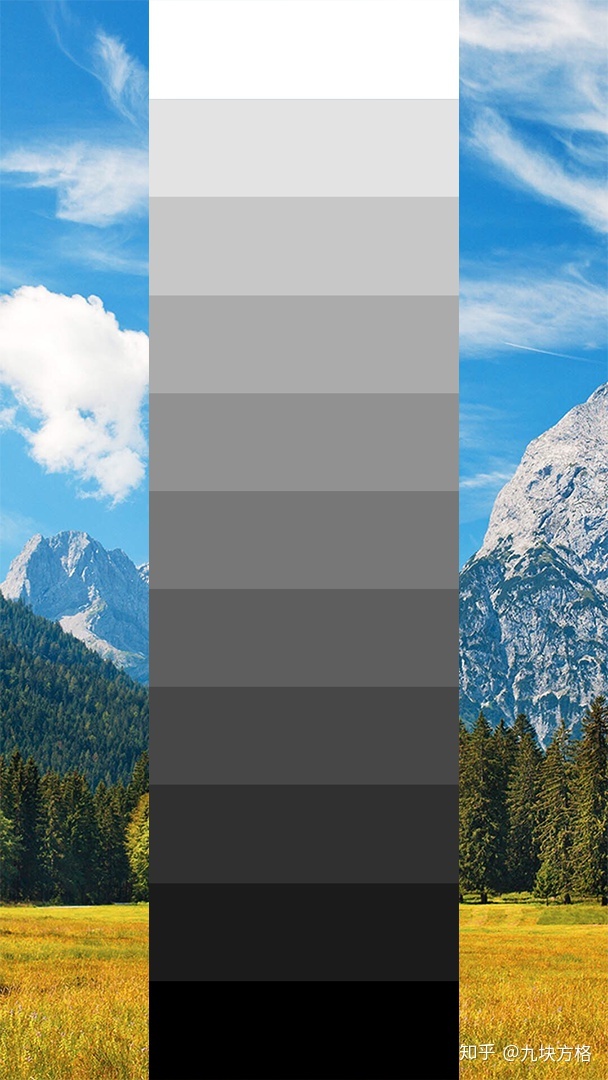
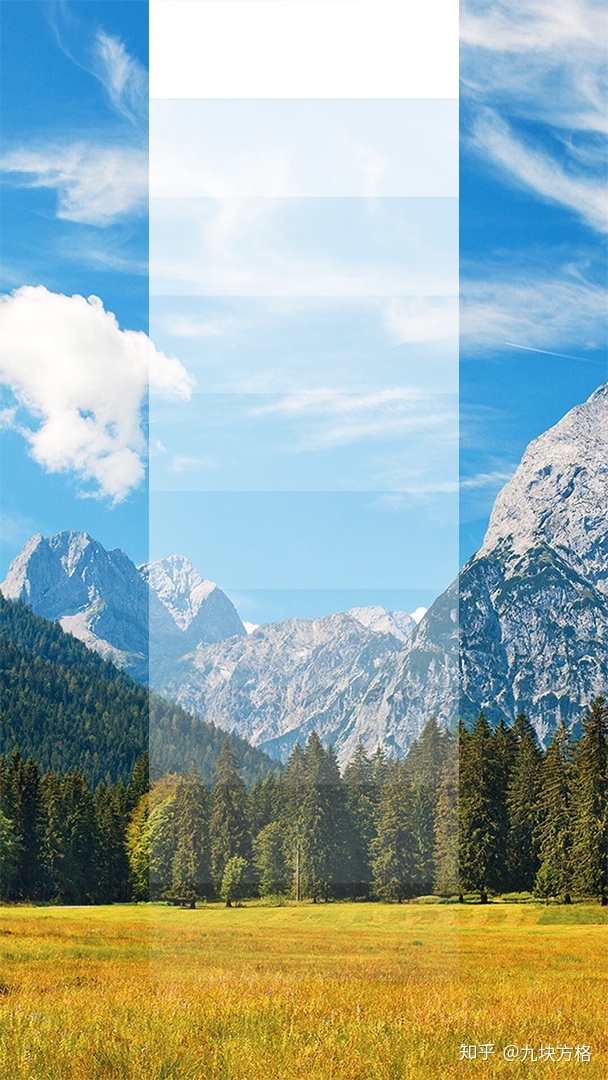
通过图片,可以看到黑白渐变图片呈现出类似叠加了不同透明度的白色图层的效果。明显与正片叠底相反的效果,即,滤色混合模式,使图片中所有明亮细节可见,隐藏了所有的黑色细节。
二、
最简单的用法:
类似在正片叠底模式中讲述的用法一样,如果我们想给图片加一个不规则形状的边框,只是这次边框的颜色不再是黑色,而是白色,那就可以使用滤色混合模式,使图片中的黑色细节不可见,只保留白色细节。
1、给图片添加一个这样的白色边框,由于边缘图形复杂,不适用抠图操作的情况下,就可以使用滤色混合模式。
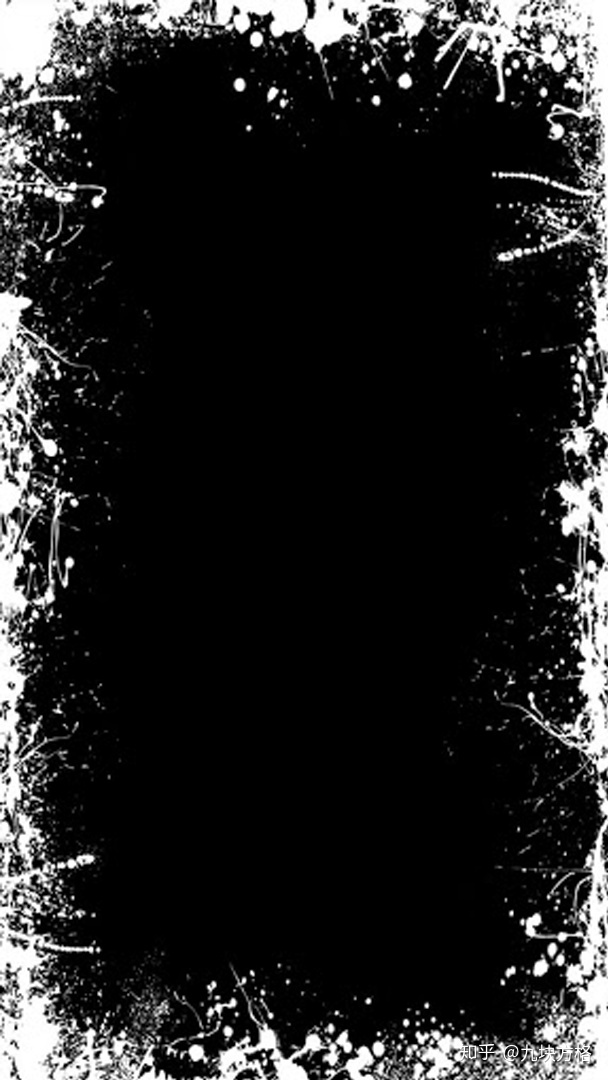
2、将白色边框图片素材与风景图片素材叠加,并将白色边框图片素材的图层混合模式从正常调整为滤色。

其他用法:
滤色混合模式除了上面所说的功能,其他主要作用一般用来给素材图片的色彩提纯提亮,比如,给偏暗的人像摄影来调整亮度。
1、导入一张偏暗的人像摄影素材图片

2、将图层复制一层,并将复制的图层的混合模式从正常改为滤色

可以明显的看到,将复制的图层混合模式改为滤色后,图片的亮度纯度都有提升,还可以根据需求改变滤色图层的不透明度来对图片的亮度进行调整。





















 1150
1150

 被折叠的 条评论
为什么被折叠?
被折叠的 条评论
为什么被折叠?








